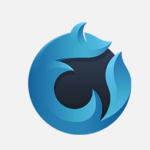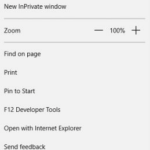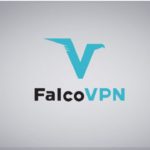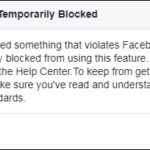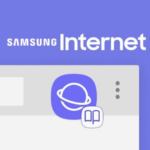Los bloqueadores de ventanas emergentes son una excelente manera de mantener a raya las molestas ventanas emergentes. La mayoría de los navegadores web tienen algún tipo de bloqueador de ventanas emergentes y lo habilitan de forma predeterminada. A veces, sin embargo, un sitio web necesita que permita las ventanas emergentes para que funcione correctamente. Siempre es mejor permitir ventanas emergentes en un sitio específico que deshabilitar el bloqueador de ventanas emergentes por completo, pero le mostraremos cómo hacer ambas cosas en Microsoft Edge a continuación.
Cómo habilitar o deshabilitar el bloqueador de elementos emergentes en Microsoft Edge
En Microsoft Edge, haga clic 3 dotsen en la esquina superior derecha y seleccione Settings.

Haga clic en Site permissionsen el lado izquierdo de la pantalla y luego seleccione Pop-ups and redirectsa la derecha.

Habilite o deshabilite el bloqueador de ventanas emergentes usando el togglea la derecha de Block.
Nota : ¡Siempre es mejor permitir las ventanas emergentes solo para un sitio específico en lugar de deshabilitar el bloqueador de ventanas emergentes por completo! Los bloqueadores de ventanas emergentes le ayudan a usted y a su computadora a estar seguros cuando navega en línea al bloquear las ventanas emergentes potencialmente maliciosas. Continúe con la siguiente sección para averiguar cómo hacerlo (en serio, es mucho más fácil de lo que parece).

Cómo deshabilitar el bloqueador de elementos emergentes solo para sitios específicos
Continuando con la Pop-ups and redirectsconfiguración anterior, haga clic en el Addbotón a la derecha de Allow.

Escriba [*.]example.comdonde example.com es el dominio del sitio web para el que desea permitir las ventanas emergentes y haga clic Add. Si quisiera permitir ventanas emergentes en este sitio, por ejemplo, escribiría [*.]techswift.org.

También puede bloquear sitios específicos agregándolos a la Blocksección.